
Kadangkala, Microsoft Publisher mungkin menolak untuk membuka fail tertentu kerana ia percaya bahawa berbuat demikian adalah lebih baik untuk keselamatan komputer anda. Artikel ini meneroka masalah ini dan menyediakan penyelesaian.
Penerbit mengesan masalah dalam fail yang anda cuba buka. Untuk melindungi komputer anda, Penerbit tidak akan membuka fail ini.
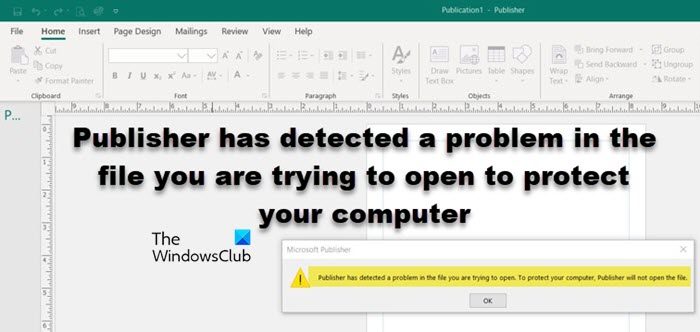
Jika Penerbit mengesan isu dalam fail yang anda cuba buka, ikuti penyelesaian yang dinyatakan di bawah untuk menyelesaikan isu tersebut.
Mari kita bercakap tentang mereka secara terperinci.
Jika anda menghadapi masalah cuba membuka fail, anda boleh cuba menamakan semula fail tersebut. Klik kanan fail, pilih Namakan semula dan tukar nama fail atau tambahkan sahaja huruf. Kemudian cuba buka semula fail untuk melihat sama ada masalah telah diselesaikan. Jika masalah berterusan, anda boleh cuba membuat salinan fail, tampal kanan fail ke lokasi lain dan buka fail salinan untuk menyemak.
Jika tiada kunci pendaftaran RectForBadFiles, sistem mungkin memaparkan gesaan yang berkaitan. Untuk menyelesaikan isu ini, anda perlu membuka pendaftaran dan menambah entri ini. Pastikan anda membuat sandaran pendaftaran sebelum membuat sebarang perubahan. Selepas menambah sandaran, buka Editor Pendaftaran dan cari lokasi yang disebut dalam menu Mula.
Penerbit 2016:
HKEY_CURRENT_USERSoftwareMicrosoftWindows16.0Publisher
Penerbit 2007:
HKEY_CURRENT_USERSoftwareMicrosoftOffice12.0Publisher
Penerbit 2003:
HKEY_CURRENT_USERSoftwareMicrosoftOffice11.0Publisher
Penerbit 2002:
HKEY_CURRENT_USERSoftwareMicrosoftOffice10.0Publisher
Penerbit 2000:
HKEY_CURRENT_USERSoftwareMicrosoftOffice9.0Publisher
Kemudian, pergi ke Edit New Dword (Nilai 32-bit) dan namakan kunci yang baru dibuat "ForBadFiles".
3] Pulihkan data daripada fail menggunakan teks sisipDalam kes ini, kita boleh menggunakan fungsi "Sisipkan/Fail Teks" untuk memulihkan beberapa kandungan. Ikuti arahan yang dinyatakan di bawah untuk melakukan perkara yang sama.
4] Buka fail tanpa gambar
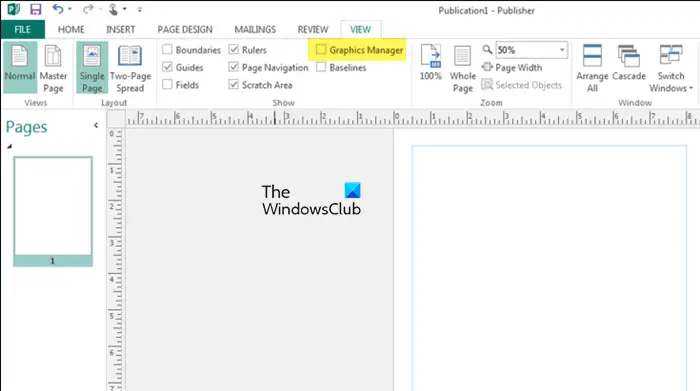
Penerbit terbuka.
5] Baiki pemasangan Pejabat
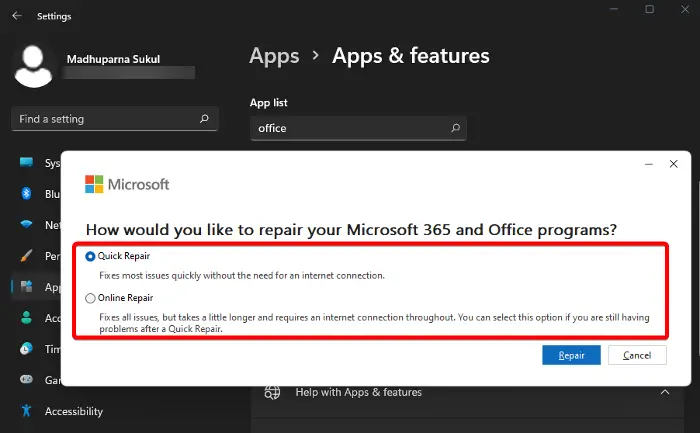
Buka "Tetapan".
Atas ialah kandungan terperinci Penerbit mengesan masalah dalam fail yang anda cuba buka. Untuk maklumat lanjut, sila ikut artikel berkaitan lain di laman web China PHP!




